Номенклатура
Номенклатура – перечень товаров и услуг используемая организацией. В ней создаются новые товары, устанавливаются цены и дополняются иной характеристикой
Как войти в базу номенклатур?
На главной странице бэк-офиса или в выпадающем меню Справочнике кликните на кнопку Номенклатура
Функциональные кнопки:

Поиск номенклатуры по наименованию и артикулу. Установите галочку для поиска по штрих-коду
Создание номенклатуры
1. В открывшемся окне нажмите на зеленый плюсик Создание новой номенклатуры и заполните обязательные значения:
2. Впишите Наименование товара.
3. Заполнение Полного наименования необходимо для печати Прайс-листа и Карточки товара с описанием.
4. Далее укажите Единицу измерения. По умолчанию выставляется в штуках.
5. Если товар весовой, то в нижней части карточки необходимо установить отметку Весовой товар. Тогда появится новая строка для заполнения PLU-кода.
PLU-код присваивается к весовому товару и помогает весам найти его в каталоге. Код можно ввести вручную или сгенерировать программой, нажав на кнопку Новый PLU.
2. Впишите Наименование товара.
3. Заполнение Полного наименования необходимо для печати Прайс-листа и Карточки товара с описанием.
4. Далее укажите Единицу измерения. По умолчанию выставляется в штуках.
5. Если товар весовой, то в нижней части карточки необходимо установить отметку Весовой товар. Тогда появится новая строка для заполнения PLU-кода.
PLU-код присваивается к весовому товару и помогает весам найти его в каталоге. Код можно ввести вручную или сгенерировать программой, нажав на кнопку Новый PLU.
Внесение цены:
. В карточке Номенклатуры раскройте вкладку Цены.
2. Поля цен вносятся вручную в справочнике или заполняются автоматически с приходных документов:
Цена реализации будет использоваться в кассовой зоне и накладных.
Цена оптовая используется в кассовой зоне для клиентов с признаком Оптовик и при продаже товара несколькими штуками, заранее сформированных упаковками.
2. Поля цен вносятся вручную в справочнике или заполняются автоматически с приходных документов:
Цена реализации будет использоваться в кассовой зоне и накладных.
Цена оптовая используется в кассовой зоне для клиентов с признаком Оптовик и при продаже товара несколькими штуками, заранее сформированных упаковками.
Создание штрих-кодов:
1. В карточке Номенклатуры раскройте вкладку Штрихкоды.
2. Для внесения имеющегося штрих-кода с товара, нажатием на зеленый плюс, создайте новую строку. Введите вручную цифры штрих-кода или отсканируйте Сканером для автоматического ввода.
3. Для более точного складского учёта выберите дополнительные характеристики Размер и Цвет. Дополнить Размеры и Цвета можно в Справочниках бокового меню.
2. Для внесения имеющегося штрих-кода с товара, нажатием на зеленый плюс, создайте новую строку. Введите вручную цифры штрих-кода или отсканируйте Сканером для автоматического ввода.
3. Для более точного складского учёта выберите дополнительные характеристики Размер и Цвет. Дополнить Размеры и Цвета можно в Справочниках бокового меню.
Добавление фотографии к товару:
1. В карточке Номенклатуры нажмите на кнопку Загрузить.
2. Далее Проводник, для открытия окна с выбором файла.
Рекомендуется добавлять изображение не более 150*150 пикселей и в формате PNG.
2. Далее Проводник, для открытия окна с выбором файла.
Рекомендуется добавлять изображение не более 150*150 пикселей и в формате PNG.
Печать этикеток из карточки номенклатуры:
1. В карточке Номенклатуры нажмите на кнопку Печать.
2. Далее откроется окно выбора этикеток.
3. В левой зоне окна выберите из списка требуемый шаблон по размеру и дизайну.
*По умолчанию будет выбран шаблон последней печати.
4. Далее нажмите на иконку с принтером
3. В левой зоне окна выберите из списка требуемый шаблон по размеру и дизайну.
*По умолчанию будет выбран шаблон последней печати.
4. Далее нажмите на иконку с принтером
5. Откроется окно печати.
6. Проверьте, что бы был выбран установленный принтер этикеток.
*Принтер далее будет стоят по умолчанию, но может поменяться в случае отсоединения от компьютера.
Укажите требуемое количество этикеток и нажмите Печать.
6. Проверьте, что бы был выбран установленный принтер этикеток.
*Принтер далее будет стоят по умолчанию, но может поменяться в случае отсоединения от компьютера.
Укажите требуемое количество этикеток и нажмите Печать.
Возможно вас заинтересует:

Инструкция Быстрый старт
© 2023 OPONAY
OP-ONAY
БИН: 940113350462
АО "Kaspi Bank"
БИК: CASPKZKA
KZ22722S000016306892
Адрес: Алматы, улица Розыбакиева, 250Б
БИН: 940113350462
АО "Kaspi Bank"
БИК: CASPKZKA
KZ22722S000016306892
Адрес: Алматы, улица Розыбакиева, 250Б
Политика конфиденциальности
Для получения бесплатной консультации
Оставьте свои контактные данные




